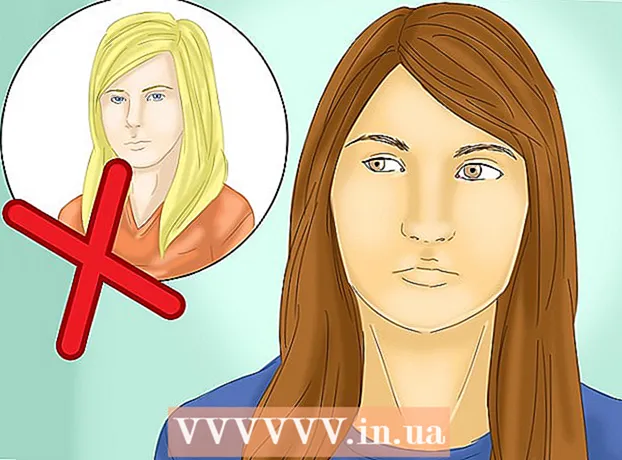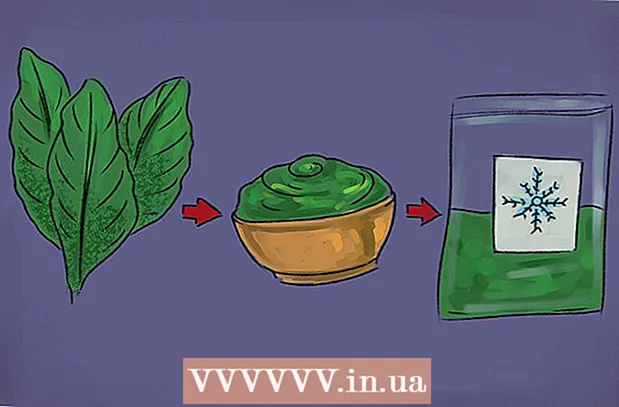Autor:
Marcus Baldwin
Data De Criação:
18 Junho 2021
Data De Atualização:
22 Junho 2024

Contente
- Passos
- Método 1 de 3: etapas básicas
- Método 2 de 3: etapas adicionais
- Método 3 de 3: desative as animações
- Pontas
- Avisos
- Artigos semelhantes
O sistema operacional Android oferece uma ampla variedade de funções, como Wi-Fi e GPS, além de uma ampla variedade de aplicativos. No entanto, lembre-se de que alguns aplicativos consomem uma quantidade significativa de energia, o que pode esgotar a bateria do seu dispositivo rapidamente. Mas existem métodos pelos quais você pode reduzir a taxa de descarga da bateria.
Passos
Método 1 de 3: etapas básicas
 1 Mude para o modo de economia de energia. Na maioria dos dispositivos, deslize de cima para baixo na tela para abrir o menu. Role a barra de menu para a direita ou esquerda para localizar e selecionar o recurso de economia de energia.
1 Mude para o modo de economia de energia. Na maioria dos dispositivos, deslize de cima para baixo na tela para abrir o menu. Role a barra de menu para a direita ou esquerda para localizar e selecionar o recurso de economia de energia. - O modo de economia de energia pode reduzir o desempenho do seu dispositivo.
- Quando você recebe notificações de aplicativos de redes sociais, elas não aparecem na tela até que você inicie o aplicativo correspondente.
 2 Se você não estiver usando WiFi, Bluetooth ou GPS, desligue-os. Mesmo em repouso, quando ligadas, essas funções consomem energia. Por exemplo, o módulo WiFi procurará redes sem fio até que você o desligue. Nesse caso, é preciso energia para fazer a varredura das redes, mesmo se você não estiver trabalhando na Internet.
2 Se você não estiver usando WiFi, Bluetooth ou GPS, desligue-os. Mesmo em repouso, quando ligadas, essas funções consomem energia. Por exemplo, o módulo WiFi procurará redes sem fio até que você o desligue. Nesse caso, é preciso energia para fazer a varredura das redes, mesmo se você não estiver trabalhando na Internet. - Na maioria dos dispositivos, você precisa deslizar de cima para baixo na tela para abrir o menu. Role a barra de menu para a direita ou esquerda para localizar e desativar os recursos relacionados.
 3 Feche os aplicativos que você não está usando. Se você sair do aplicativo pressionando o botão Voltar ou Início, o aplicativo pode continuar a ser executado em segundo plano, resultando em consumo de energia desnecessário. Nesse caso, abra a lista de aplicativos fechados recentemente e aplicativos em execução em segundo plano e feche cada aplicativo manualmente. Dessa forma, você pode ter certeza de que nenhum aplicativo está sendo executado em segundo plano ou descarregando a bateria.
3 Feche os aplicativos que você não está usando. Se você sair do aplicativo pressionando o botão Voltar ou Início, o aplicativo pode continuar a ser executado em segundo plano, resultando em consumo de energia desnecessário. Nesse caso, abra a lista de aplicativos fechados recentemente e aplicativos em execução em segundo plano e feche cada aplicativo manualmente. Dessa forma, você pode ter certeza de que nenhum aplicativo está sendo executado em segundo plano ou descarregando a bateria.  4 Se você não estiver usando o smartphone, coloque-o no modo de espera. Para fazer isso, basta pressionar o botão liga / desliga para desligar a tela. Isso reduzirá a taxa de descarga da bateria.Para sair do modo de espera, pressione o botão liga / desliga novamente - pode ser necessário desbloquear o smartphone.
4 Se você não estiver usando o smartphone, coloque-o no modo de espera. Para fazer isso, basta pressionar o botão liga / desliga para desligar a tela. Isso reduzirá a taxa de descarga da bateria.Para sair do modo de espera, pressione o botão liga / desliga novamente - pode ser necessário desbloquear o smartphone.  5 Desative a vibração. Pressione os botões de aumentar e diminuir o volume até desligar a vibração. Também é recomendável desligar a vibração ao receber mensagens de texto. Para fazer isso, clique em "Configurações" - "Sons e tela". Se você não conseguir desligar a vibração usando este método, clique em "Aplicativos" - "Mensagens".
5 Desative a vibração. Pressione os botões de aumentar e diminuir o volume até desligar a vibração. Também é recomendável desligar a vibração ao receber mensagens de texto. Para fazer isso, clique em "Configurações" - "Sons e tela". Se você não conseguir desligar a vibração usando este método, clique em "Aplicativos" - "Mensagens".
Método 2 de 3: etapas adicionais
 1 Diminua o brilho da tela. Toque em Configurações - Som e tela - Brilho e use o controle deslizante para diminuir o brilho da tela.
1 Diminua o brilho da tela. Toque em Configurações - Som e tela - Brilho e use o controle deslizante para diminuir o brilho da tela. - Normalmente, no Modo de economia de energia, o brilho da tela é escurecido automaticamente.
- Diminuir o brilho da tela torna mais difícil ver o que é exibido nela, especialmente em ambientes externos.
- Se você usa a Internet, em suas configurações, você pode encontrar uma opção para ajustar o nível de brilho.
 2 Configure a tela para desligar automaticamente após o menor período de tempo possível. A função de desligamento automático é responsável por desligar a tela (em caso de inatividade do smartphone) após um determinado intervalo de tempo. Quanto mais curto for esse período de tempo, mais lentamente a bateria do smartphone será descarregada. As opções de configuração dependem do modelo do dispositivo.
2 Configure a tela para desligar automaticamente após o menor período de tempo possível. A função de desligamento automático é responsável por desligar a tela (em caso de inatividade do smartphone) após um determinado intervalo de tempo. Quanto mais curto for esse período de tempo, mais lentamente a bateria do smartphone será descarregada. As opções de configuração dependem do modelo do dispositivo. - Toque em Configurações - Sons e tela - Desligamento automático da tela.
 3 Se o seu smartphone tiver uma tela AMOLED, defina o fundo como preto. Essa tela reduz o consumo de energia sete vezes, se você escolher preto como plano de fundo, em vez de branco ou qualquer outro plano de fundo. Use também o Black Google Mobile (bGoog.com) para exibir os resultados da pesquisa (incluindo imagens) com um fundo preto.
3 Se o seu smartphone tiver uma tela AMOLED, defina o fundo como preto. Essa tela reduz o consumo de energia sete vezes, se você escolher preto como plano de fundo, em vez de branco ou qualquer outro plano de fundo. Use também o Black Google Mobile (bGoog.com) para exibir os resultados da pesquisa (incluindo imagens) com um fundo preto.  4 Configure seu dispositivo para usar uma rede 2G. Se você não precisa de internet de alta velocidade ou não há rede 3G ou 4G em sua área, configure seu smartphone para conectar-se apenas à rede 2G. Se necessário, você pode se conectar a uma rede sem fio (WiFI) ou transferir dados via GPRS.
4 Configure seu dispositivo para usar uma rede 2G. Se você não precisa de internet de alta velocidade ou não há rede 3G ou 4G em sua área, configure seu smartphone para conectar-se apenas à rede 2G. Se necessário, você pode se conectar a uma rede sem fio (WiFI) ou transferir dados via GPRS. - Para configurar a conexão à rede 2G, clique em "Configurações" - "Controle sem fio". Role a página para baixo e selecione Redes móveis - Usar apenas rede 2G.
Método 3 de 3: desative as animações
 1 Desative as animações da IU se estiver familiarizado com as configurações de desenvolvedor do seu dispositivo. A interface animada é atraente, mas diminui o desempenho do dispositivo e aumenta o consumo da bateria. Para desativar a animação, você precisa alternar para o modo de desenvolvedor, mas isso não é muito fácil.
1 Desative as animações da IU se estiver familiarizado com as configurações de desenvolvedor do seu dispositivo. A interface animada é atraente, mas diminui o desempenho do dispositivo e aumenta o consumo da bateria. Para desativar a animação, você precisa alternar para o modo de desenvolvedor, mas isso não é muito fácil.  2 Clique em "Configurações" - "Informações do dispositivo". Informações detalhadas sobre o seu dispositivo Android serão exibidas, incluindo a opção Número da versão.
2 Clique em "Configurações" - "Informações do dispositivo". Informações detalhadas sobre o seu dispositivo Android serão exibidas, incluindo a opção Número da versão.  3 Clique na opção Build Number cerca de sete vezes. O modo de desenvolvedor Android está ativado.
3 Clique na opção Build Number cerca de sete vezes. O modo de desenvolvedor Android está ativado.  4 Abra as configurações do desenvolvedor. Clique em "Voltar" para retornar ao menu de configurações principal. Role a tela para baixo e toque em Configurações do desenvolvedor. Está na seção Informações do dispositivo.
4 Abra as configurações do desenvolvedor. Clique em "Voltar" para retornar ao menu de configurações principal. Role a tela para baixo e toque em Configurações do desenvolvedor. Está na seção Informações do dispositivo.  5 Desative a animação. Role para baixo e encontre as seguintes opções: Janela animada, Transição animada e Ação animada. Desative cada uma dessas opções.
5 Desative a animação. Role para baixo e encontre as seguintes opções: Janela animada, Transição animada e Ação animada. Desative cada uma dessas opções.  6 Reinicie seu dispositivo Android. Isso afetará as alterações feitas, o que ajudará a reduzir o consumo da bateria e a aumentar o desempenho do dispositivo.
6 Reinicie seu dispositivo Android. Isso afetará as alterações feitas, o que ajudará a reduzir o consumo da bateria e a aumentar o desempenho do dispositivo.
Pontas
- Para identificar recursos que consomem uma quantidade significativa de energia, toque em Configurações - Uso da bateria.
- Para determinar a quantidade de RAM usada, clique em "Configurações" - "Aplicativos" - "Aplicativos em execução". Aqui você pode fechar alguns aplicativos.
- Ative o modo offline (modo avião) se você estiver em um cinema ou em um avião.
- Considere comprar um carregador portátil. Desta forma, você pode carregar seu smartphone mesmo quando não houver tomada elétrica por perto.
- No Android 4.0 e versões posteriores deste sistema, a instalação do gerenciador de tarefas (da app store) esgota a bateria rapidamente.Feche os aplicativos quando terminar de usá-los; caso contrário, os aplicativos ocuparão RAM e esgotarão a bateria rapidamente.
- Traga um carregador e um cabo USB ao viajar. Em muitos aeroportos, você pode usar um carregador e uma tomada elétrica gratuitamente, mas às vezes só será solicitado que você se conecte a uma porta USB para carregar seu smartphone.
- Muitos aviões têm tomadas perto dos assentos dos passageiros que podem ser usadas para carregar um dispositivo móvel. No entanto, algumas companhias aéreas acreditam que carregar baterias de lítio durante o vôo pode causar problemas técnicos. Portanto, antes da partida, pergunte à companhia aérea se é possível carregar seu smartphone no avião.
Avisos
- As opções de configuração podem variar para diferentes dispositivos Android. Os nomes das seções no aplicativo Configurações dependem do modelo do smartphone.
- No Android 4.0 e versões posteriores deste sistema, a instalação do gerenciador de tarefas (da app store) esgota a bateria rapidamente. Não instale gerenciadores de tarefas de terceiros - use o gerenciador de tarefas pré-instalado. O Android 6 não vem com um gerenciador de tarefas pré-instalado, pois este sistema gerencia a RAM melhor do que as versões anteriores do Android.
Artigos semelhantes
- Como diminuir o consumo de bateria no dispositivo Android
- Como colocar um smartphone Android em modo avião
- Como prolongar a vida útil da bateria do seu telefone